
أنهت مايكروسوفت رسميًا دعمها لنظام التشغيل ويندوز 7، مما يعني أن المستخدمين لن يحصلوا على أي تحديثات أمنية أو تصحيحات للأداء بعد الآن. لذا إليك كيفية التحديث إلى ويندوز 10 مجانًا.
هذا لا يعني أنه لا يمكنك استخدام جهاز الكمبيوتر الخاص بك بعد الآن، بل يعني فقط أنك لن تتلقى أي تحديثات في المستقبل القريب. ومع ذلك، إذا كنت تريد حماية نفسك من الفيروسات والبرامج الضارة وبرامج الفدية، فمن المستحسن دائمًا الترقية إلى أحدث إصدار من الويندوز.
التحديث إلى ويندوز 10 سيكلفك أموالاً. ومع ذلك، تتيح لك الطريقة التي اكتشفها Ed Bott من ZDNet الترقية مجانًا. لا تزال هذه الطريقة تعمل وربما تكون أسهل طريقة لترقية جهاز الكمبيوتر الخاص بك. فقط تأكد من أن الكمبيوتر لديك به الحد الأدنى من متطلبات تشغيل ويندوز 10.

قبل المضي قدمًا في الترقية، يجب أن تعلم أنه سيمسح جهاز الكمبيوتر الخاص بك تمامًا بما في ذلك الإعدادات والتطبيقات والبيانات. ننصحك بتدوين جميع التطبيقات التي تستخدمها بالإضافة إلى عمل نسخة احتياطية من جميع البيانات الضرورية. إذا كنت تستخدم نظام التشغيل ويندوز 8.1، فيمكنك الترقية دون فقد أي بيانات أو تطبيقات باستخدام نفس الطريقة أدناه:
طريقة التحديث من ويندوز 8.1 إلى ويندوز
- بعد نسخ بياناتك احتياطيًا، توجه إلى موقع تنزيل ويندوز 10
- بعد التنزيل، قم بتشغيل التطبيق
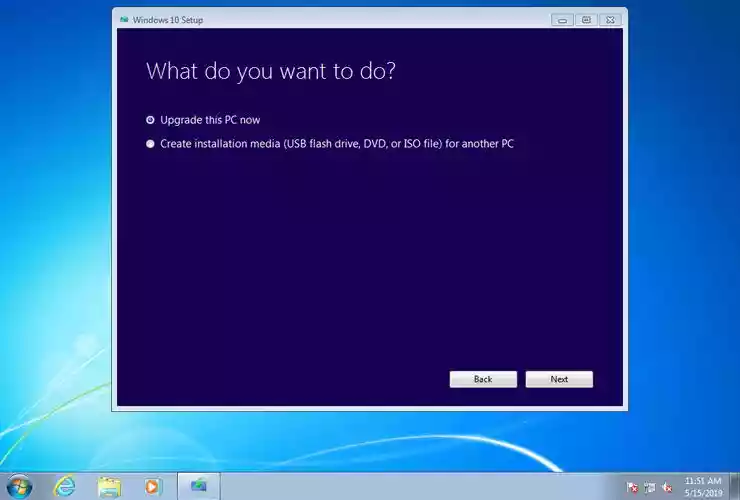
- حدد الخيار “ترقية هذا الكمبيوتر الآن”
- سيسألك بعد ذلك عما إذا كنت تريد الاحتفاظ بالإعدادات والبيانات الخاصة بك: ينطبق فقط على مستخدمي ويندوز 8.1.
- بعد التثبيت، يمكنك العثور على الترخيص الرقمي لنظام التشغيل الويندوز 10 ضمن الإعدادات> التحديث والأمان> التنشيط.
- هذا كل شيء، لقد انتهيت.
كيفية التحديث من ويندوز 7 إلى ويندوز 10:
تم إطلاق ويندوز 7 في عام 2009 وانتهت دورة حياته التي تبلغ 10 سنوات، ولهذا السبب أنهت مايكروسوفت الدعم في المقام الأول. تم إطلاق Windows 10 في عام 2015 وسيتلقى التحديثات المستقبلية والدعم وتحديثات الأمان حتى عام 2025.
- قم بعمل نسخة احتياطية من جميع المستندات والتطبيقات والبيانات الهامة الخاصة بك
- توجه إلى موقع تنزيل نظام التشغيل مايكروسوفت ويندوز 10
- في قسم إنشاء وسائط تثبيت الويندوز 10، حدد “أداة التنزيل الآن”، وقم بتشغيل التطبيق
- عند المطالبة، اختر “ترقية هذا الكمبيوتر الآن”.
- سيتم سؤالك بعد ذلك عما إذا كنت تريد الاحتفاظ بملفاتك الشخصية أو البدء من جديد. تذكر: البدء من جديد أو الاحتفاظ بملفاتك يعني أنه سيتم حذف جميع التطبيقات والإعدادات من أجل ترقية الويندوز 10.
- بمجرد اكتمال الترقية، يجب أن تتلقى ترخيصًا رقميًا لنظام التشغيل ويندوز 10، والذي يمكن العثور عليه ضمن الإعدادات> التحديث والأمان> التنشيط.